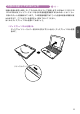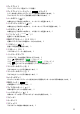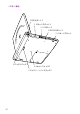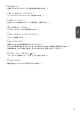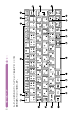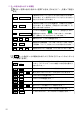User manual - 第1章
25
1
キー項目の説明は、お使いの日本語入力システムやアプリケーションにより変わることがあります。
項 目 キー名称 説 明
番
号
番
号
項 目 キー名称 説 明
①
エスケープ
設定を取り消したり、実行を中止し
たりするときに使います。
⑬
かな 入力
日本語入力するときに、カタカナ→ひらが
な→ローマ字で入力されます
⑭
変換 入力された文字を変換するときに使います
②
漢字 半角・全角
カタカナ・英字を半角/全角で入力
するときに使います
⑮
スペース 空白文字を入力するときに使います
③
ファンクション 特定の操作を実行するときに使います
⑯
無変換 入力文字をそのまま確定するときに使います
④
インサート(挿入)文字を挿入するときなどに使います
オルタネート 他のキーと組み合わせて特定の操作を実行
するときなどに使います
⑤
デリート(削除) 文字を削除するときなどに使います
⑥
ポーズ(中止) 処理を一時停止するときなどに使います
Windows Windows Meのスタートメニ ューを 表 示 する
とき に 使 います 。また、他のキーと組み合わ
せてショートカットとして 使うこともできます
⑦
バックスペース
(1文字後退)
入力された文字を1文字ずつ削除します
⑧
エンター(リターン)入力の確定/改行時に使用します
エフエヌ ファンクションキー( F1 ∼ F12 )などと
組み合わせて使うと、特定の機能を実行で
きます。
⑨
シフト アルファベット(英字)の英大文字
/英小文字の選択をします
また、文字キーと他の機能キーと組
み合わせて使うと、特定の機能を実
行できます。
コントロール 他のキーと組み合わせて特定の操作を実行
するときなどに使います
キャップ スロック
英数
日本語変換システムがオンになっているとき、
一度押すと英数字が入力されるようになります
⑩
カーソル移動 カーソル移動などで使います
⑪
ページアップ・ダウン Fn とあわせ前のページ、次のペー
ジへの移動ができます
⑰
⑱
⑲
⑳
○
21
○
22
タブ 設定された次のタブ位置までカーソルを移
動します
⑫
アプリケーション マウスの右ボタンのクリック、また
はコントロールボタンの右ボタンを
押したのと同様の動作をします
TAB
Caps
Lock
英数
カタカナ・ひらがな・ローマ字
前候補・変換・全候補
無変換
Ctrl
Fn
Alt
Esc
半/全
F1 ∼ F12
Ins
Del
Pause
Back
space
Enter
Shift
PgUp PgDn